La MAC adresa (kontrola pristupa medijima) je 48-bitni identifikator koji jedinstveno odgovara mrežnoj kartici ili uređaju. Također je poznat kao fizička adresa, I to je jedinstveno za svaki uređaj, budući da su napisani izravno na hardveru u trenutku proizvodnje. Primjer bi bio: 38:70:77:1D:51:00.
Drugim riječima, u stvarnosti s ovim postom nećemo naučiti trajno mijenjati MAC, već stvoriti klon s različitim ciljevima. Na primjer, u jednom od mojih radnih centara za dobivanje IP adrese s pristupom Internetu potreban je MAC registriran na DHCP poslužitelju. Odnosno, IP se isporučuje protiv MAC-a.
Problem je u tome što svoj laptop obično nosim svugdje i s njega je puno ugodnije raditi nego na slučajnom računalu. Stoga ono što radim je kloniranje MAC-a računala koje mi je dodijeljeno u prijenosnom računalu i na taj način mogu pristupiti Internetu.
3 metode za promjenu MAC adrese.
Preko ip veze
Koristi se najjednostavnija metoda (u Archlinuxu) ip vezu. Da bismo to učinili, prvo što moramo učiniti je "srušiti" ili "zaustaviti" mrežnu karticu, ali moramo znati koje je naše sučelje, pa izvršavamo:
$ ip link show
Ovo će nam dati popis sličan ovome:
1: što: mtu 65536 qdisc noqueue stanje NEPOZNATI način DEFAULT grupa zadana veza / povratna veza 00: 00: 00: 00: 00: 00 brd 00: 00: 00: 00: 00: 00 2: enp1s0: mtu 1500 qdisc pfifo_fast stanje UP način rada DEFAULT zadana grupa qlen 1000 veza / eter 20: 89: 84: f7: 4c: fa brd ff: ff: ff: ff: ff: ff 3: wlp2s0: mtu 1500 qdisc mq stanje DOLJE način DODATNO zadani skup grupa qlen 1000 veza / eter 68: 17: 29: be: ff: 69 brd ff: ff: ff: ff: ff: ff 4: virbr0: mtu 1500 qdisc stanje čekanja DOLJE način DODATNO zadana grupa veza / eter ca: 97: e2: 96: 15: b3 brd ff: ff: ff: ff: ff: ff
U ovom slučaju, onaj koji nas zanima je broj 2, pa nastavljamo s izvršavanjem (ime se može promijeniti ovisno o računalu ili distro-u):
$ sudo ip link set dev enp1s0 down
Nakon što kartica padne, izvršavamo naredbu:
$ sudo ip link set dev enp1s0 address XX:XX:XX:XX:XX:XX
Gdje je XX: XX: XX: XX: XX: XX MAC broj koji želimo klonirati. Sada podižemo karticu:
$ sudo ip link set dev enp1s0 up
Putem machanera
MAC možemo promijeniti putem aplikacije koja se zove macchanger:
# pacman -S macchanger
Sintaksa korištenja je "macchanger -r ».
# macchanger -r enp1s0
Da biste stvorili slučajnu MAC adresu, osim bajtova davatelja usluge (u slučaju da provjere MAC), morate upotrijebiti naredbu:
# macchanger -e enp1s0
Na kraju, da biste MAC adresu promijenili u određenu vrijednost:
# macchanger --mac=XX:XX:XX:XX:XX:XX
Korištenje NetworkManager-a
Pa, nakon toliko gnjavaže s konzolom, imamo puno jednostavniju metodu za promjenu ili kloniranje MAC adrese, a to je jednostavno korištenje NetworkManager-a. Primijetite gdje stoji: Klonirana MAC adresa.
Najbolja stvar kod ove metode je čak i kada ponovno pokrenemo računalo, MAC adresa koju kloniramo ostat će. Također, ovaj alat omogućuje nam stvaranje slučajne MAC adrese. A ovo su svi dragi prijatelji.
izvor: ArchLinux Wiki
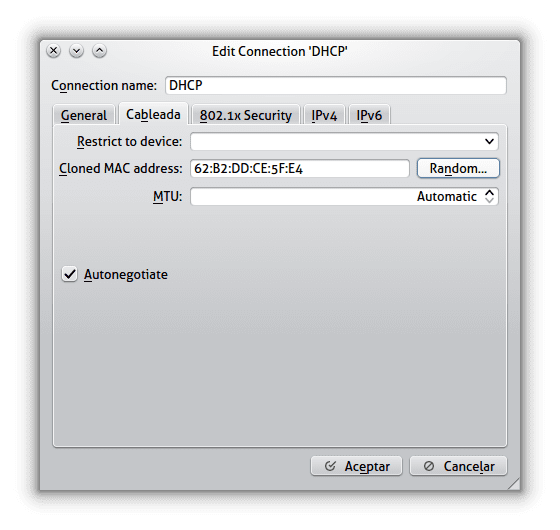
o
ifconfig eth0 dolje
ifconfig eth0 hw eter 02: 01: 02: 03: 04: 08
ifconfig eth0 gore
Najlakši je način s lukom, a najlakši je onaj koji stavi narančastu boju, a to je i ja znao
Zanimljivo, biti u mogućnosti pristupiti WiFi mrežama s filtriranjem MAC adresa (to je kratkotrajno, ali ispostavlja se korisno).
Kuba je vrlo česta, pozdrav.
Izvrsno, na sveučilištu sam uvijek klonirao MAC-ove jednog ili drugog korisnika radi poboljšanja povezanosti u preuzimanjima, naravno, to nije bilo ništa ozbiljno, ali pomoglo mi je s preuzimanjem OS-a i njegovim budućim učenjem, hvala na postu
Zanimljivo je da mogu filtrirati internet prema MAC adresi, predvidjam da ću to morati naučiti. Izvrsna pošta
Zanimljivo, iako je još uvijek važno razjasniti da je postupak «lažno predstavljanje» ili «MAC maskiranje», budući da je de facto i de jure koncept promjene MAC-a praktički nemoguć s obzirom na to da se radi o fizičkoj adresi. Ali to što ostaje maskirano sve do ponovnog pokretanja, dragocjeno je i korisno u vrijeme revizije mrežne sigurnosti.
Usput, koji ste font koristili u snimkama zaslona? : v
Da, zato sam u postu rekao da ćemo klonirati, a ne fizički promijeniti MAC font font je Aller.
Izvrsan članak
također macchanger ima GTK sučelje, a paket mislim da je macchanger-gtk
Radi li to u slučaju blokiranja MAC-a na poslužiteljima domene ili na bežičnoj mreži? Kažem to jer su u tvrtki u kojoj radim MAC-ovi s mobilnih uređaja i prijenosnih računala bežično blokirani. Ako ga uređaji koje blokira MAC promijene, hoće li opet biti besplatni?
Informacije su vrlo korisne, hvala što ste ih podijelili.
Kao što ste spomenuli, u kde se to može učiniti i u gnomu 🙂 iako nema opciju Random: 'c
U gnome Network Manageru to također olakšava grafički
izvrstan članak za one koji počinju s linuxom
Također ima još jednu manje poznatu uporabu za promjenu mac-a. Kad moj isp ima statički ip, promijenim mac usmjerivača i ponovno pokrenem i daju mi novi ip
Sjećam se da sam kada sam koristio aircrack-ng rekli da je kao važan zahtjev prilikom revizije mreža potrebno promijeniti MAC, zamislite ako vas iz nekog razloga otkriju: pronalaženjem fizičkog MAC-a otkrivaju vaše računalo ...
Mogu li administratori foruma vidjeti vaš mac? Služi li njegova promjena nečemu više od filtriranja usmjerivača?
Un saludo tengo un problema ya he hecho el procedimiento de las tres formas con mi tarjeta wifi pero mientras esta desconectada de la red se cambia el mac, al momento de conectarme a la red regresa al mac original y no se queda el nuevo. Por lo tanto no se conecta, Lo raro es que lo he hecho desde windows y si funciona y se conecta pero desde linux no… Talvez alguna solución para este dilema….????
Vrlo dobro!
Ovdje sam pronašao još jednu vezu na španjolskom koja objašnjava nekoliko metoda za pronalaženje vaše MAC adrese u Linuxu:
http://www.sysadmit.com/2018/01/linux-saber-direccion-mac.html